表格中的序号,相信大家都不陌生,但是它却能决定你在领导心目中的形象,甚至影响你是否会升职加薪。
相信很多职场人在制作表格的时候都发现了一个这样的情况:领导在看数据的时候,第一眼大多数都是看序号这一列,如果序号经常存在错误就会给人一种马虎大意,做事不认真的感觉,印象分势必会下降,升职的机会也就小了

那么对于这样的问题,我们该如何解决的?今天跟大家分享下我们如何制作一个可以自动更新的序号,无论是新增删除还是筛选数据序号都能保持自动更新,不会出错。它的制作也非常的简单,废话不多说,让我们直接开始吧
一、筛选保持序号连续
1. SUBTOTAL函数
想要让序号实现筛选后自动更新,我们就必须要用到SUBTOTAL这个函数,它可以实现不计算隐藏数据,下面我们就来简单的了解下这个函数
SUBTOTAL函数:返回一个数据区域的分类汇总的结果
语法:=SUBTOTAL(function_num,ref1,[ref2],…)
第一参数function_num:设置计算类型
它一共有22个计算类型,当参数值为1-11时函数会计算隐藏值,当参数值为101-111时函数不会计算隐藏值,具体参数含义,如下图所示
第二参数relf1:第一个单元格引用区域
第三参数relf2:第二个单元格引用区域
以此类推,最多可以设置255个数据区域
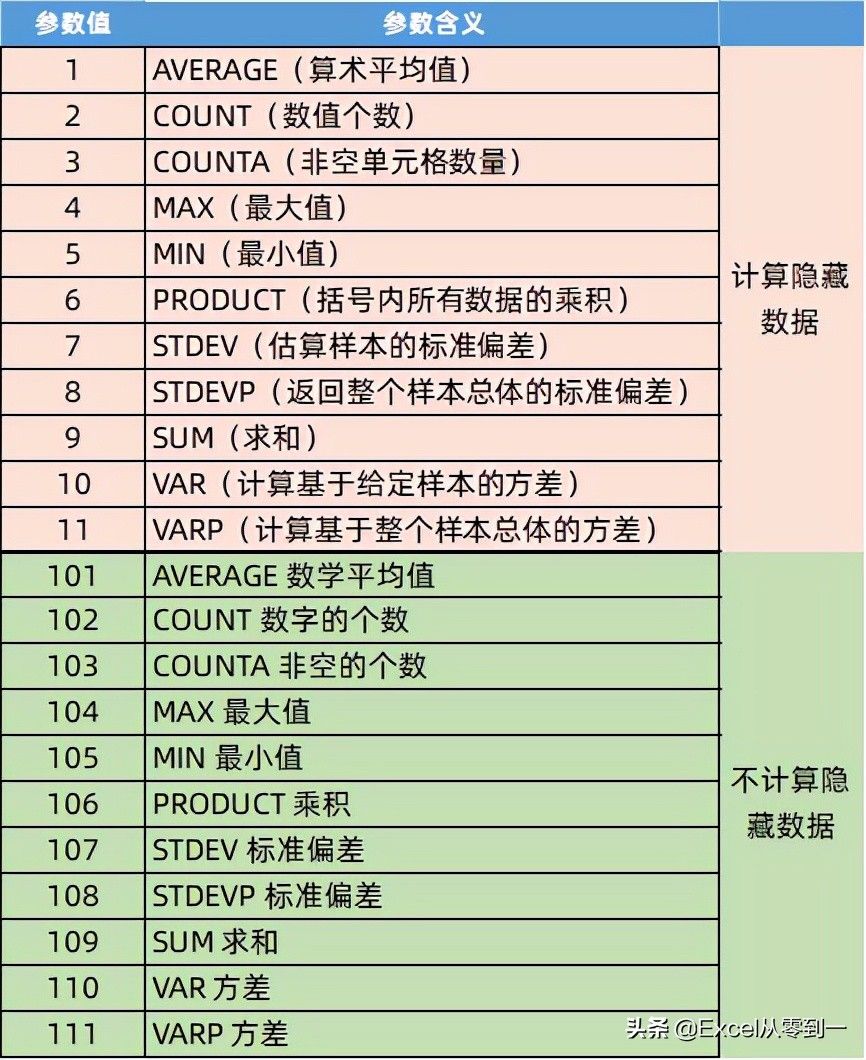
2.设置公式
在SUBTOTAL函数的计算类型中我们可以使用counta这个类型来实现构建序号的效果,并且还要求函数不计算隐藏的数据区域,所以我们需要将参数值设置为103
在这我们只需要将公式设置为:=SUBTOTAL(103,$B$2:B2),然后向下填充就能构建一个序号,但是现在这个序号只能实现筛选数据后自动更新,想要实现新增或者删除数据自动更新,我们还需要点击表格然后按下Ctrl+T将普通表转换为超级表,这么做是因为超级表是可以实现自动填充公式的。效果如下动图所示,至此就设置完毕了
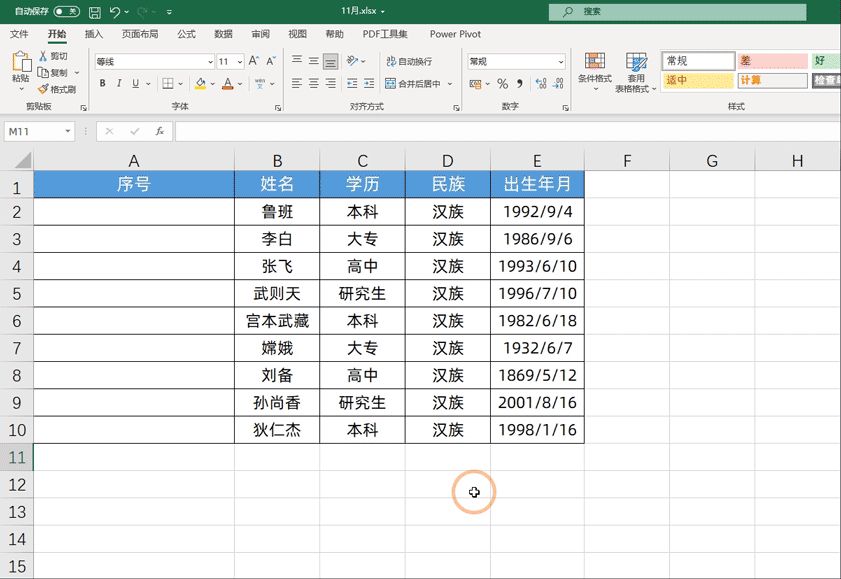
二、不需要筛选序号保持更新的效果
如果你不需要筛选后保持更新的这个效果,我们就可以使用COUNTA这个函数来构建序号
我们只需要在单元格中输入=COUNTA($B$2:B2)然后向下填充,这样的话就会生成序号,想要让公式实现自动填充,我们也需要按下Ctrl+T将普通表转换为超级表,这样的话我们新增与删除数据序号都可以实现自动更新了
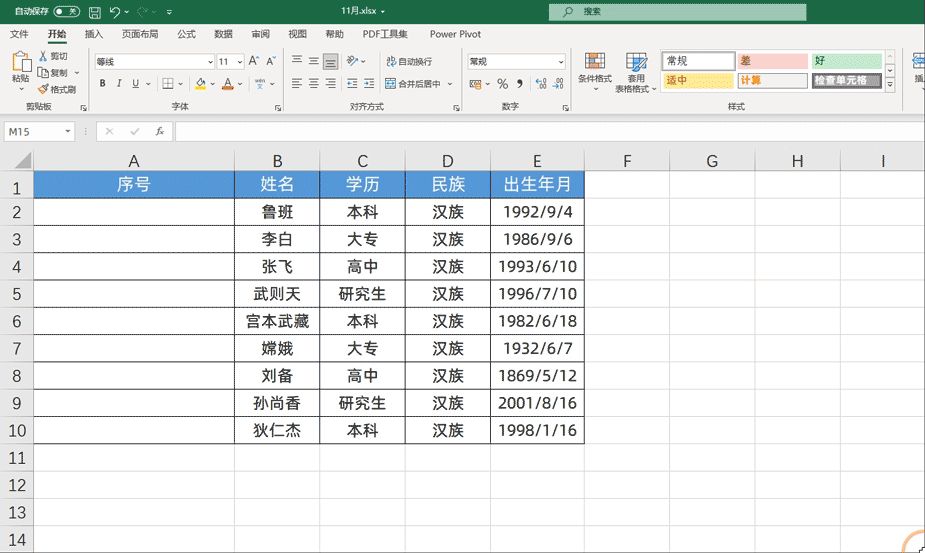
这两种方法的本质其实是一模一样的,都是利用了counta函数来对旁边的姓名这一列数据进行计数,在这里我们需要注意的是,第一个B2需要绝对引用,而第二个B2需要相对引用,这点非常重要
(此处已添加圈子卡片,请到今日头条客户端查看)
还有一点不建议大家使用=row(a1)来生成序号,因为这样生成的序列,当我们在中间删除数据的时候,会有错误值出现。
以上就是今天分享的2种让序号保持自动更新的方法,怎么样?你学会了吗?
我是Excel从零到一,关注我,持续分享更多excel技巧
以上内容来源于网络,由“WiFi之家网”整理收藏!
原创文章,作者:电脑教程,如若转载,请注明出处:https://www.224m.com/202057.html

